علم فردا
تکنولوژی به زبان ساده
فعال کردن صفحه شروع Start Screen در ویندوز 10
تاریخ انتشار : ۱۸ آبان ۱۳۹۳صفحه شروع یا Start Screen در ویندوز ۸ معرفی شد . صفحه شروع Start Screen همون منیوی مترو یا کاشی های آیکن برنامه هاست که وقتی ویندوز ۸ میاد بالا میبینیدش . همونطور که در پست معرفی ویندوز ۱۰ خدمت تون عرض کردم ، یکی از ویژگی های ویندوز ۱۰ اینه که منیوی استارت به صورت پیش فرض وجود داره . البته شما می تونید مجددا منیوی مترو یا همون Start Screen رو فعال کنید که وقتی ویندوز میاد بالا صفحه شروع رو ببینید .
ضرورت استفاده از صفحه شروع یا start screen
منیوی استارت ویندوز ۱۰ در واقع ترکیبی از مینوی مترو ویندوز ۸ و منیوی استارت ویندوز ۷ هست کهبه نظر من خلاقیت به جایی بود اما خب به هر حال استفاده از صفحه شروع Start Screen به ۲ دلیل اجتناب ناپذیره :
■ استفاده از صفحه شروع Start Screen در دستگاه های لمسی آسون تره
موقع کار با تبلت ها ، لپ تاپ های دارای صفحه لمسی و AIO ها استفاده از منیوی مترو یا همون Start screen خیلی آسون تره تا منیوی استارت . می تونید به راحتی روی صفحه به چپ یا راست اشاره کنید و فهرست برنامه ها رو مرور کنید .
■ عادت کردن کاربرای ویندوز ۸ به منیوی مترو
خیلیا تو دوره ویندوز ۸ لپ تاپ خریدن و شاید اصلا با ویندوز ۷ کار نکرده باشن . بعضی ها هم مدت زیادیه که از ویندوز ۸ استفاده می کنن و خیلی به رابط کاربری ویندوز ۸ عادت کردن . دیگه خودتون می دونید ترک عادت موجب مرض است ! خود من هنوز نتونستم عادت ریفرش زدن رو ترک کنم .
روش فعال کردن صفحه شروع Start Screen در ویندوز ۱۰
اگر از کامپیوتر رو میزی استفاده می کنید اکیدا توصیه می کنم که از همون حالت پیش فرض ( منیوی استارت ) استفاده کنید چون طراحی متر برای استفاده با موس اصلا مناسب نیست و اعصاب تونو بهم میریزه . برای فعال کردن صفحه شروع یا Start Screen مراحل زیر رو انجام بدین :
■ روی نوار وظیفه یا تسک بار Taskbar راست کلیک کنید و روی گزینه Properties کلیک کنید تا پنجره Taskbar and start menu properties ظاهر بشه .
■ حالا در این پنجره روی تب Start menu کلیک کنید . ( تب سوم )
■ حالا تیک گزینه Use the Start menu instead of the Start screen رو حذف کنید . اگر این گزینه تیک خورده باشه وقتی ویندوز میا بالا منیوی استار نمایش داده میشه و اگر تیکش رو بردارید همون منیوی مترو یا صفحه شروع Start Screen ظاهر میشه ؛ درست مثه ویندوز ۸ .
■ وقتی تیک این گزینه رو بردارید و روی OK کلیک کنید یه پیغام نمایش داده میشه . شما باید روی گزینه Sign out and change settings کلیک کنید .
■ در این مرحله از حساب کاربری تون خارج میشد یا به اصطلاح Sign out یا Log out میشید و بعد با کلیک روی نام کاربری تون دوباره وارد محیط ویندوز بشید . حالا وقتی روی دکمه Start کلیک می کنید منوی مترو ظاهر میشه و دیگه خبری از استار منیو Start menu نیست .
اگر دوس دارید دوباره از منیوی استارت استفاده کنید ، همین مراحل رو طی کنید و گزینه Use the Start menu instead of the Start screen رو تیک بزنید . مثه همیشه اگر این مطلب براتون مفید بوده ، لطفا علم فردا رو به دوستان تون هم معرفی کنید .
حتما مطالب زیر رو هم بخونید

من ابراهیم درویش هستم بلاگر تکنولوژی و مدرس زبان انگلیسی. در حال حاضر در استانبول (ترکیه) زندگی میکنم. نرم افزار خوندم و تخصص اصلیم برنامه نویسی وبه ؛ البته کمی هم برنامه نویسی اندروید بلدم. تقریبا از سال 1383 فعالیتم رو تو اینترنت شروع کردم. به زبان های ترکی استانبولی و اسپانیایی هم آشنایی دارم.
حمایت از علم فردا
نوشتن مطالب آموزشی به زبان ساده و قابل فهم برای همه ، کار بسیار سختیه . از طرفی ، نگهداری یک وب سایت آموزشی خرج داره ! اگر براتون امکان داره لطفا با پرداخت مبلغ کمی در هزینه های سایت سهیم باشید تا ما هم بتونیم با خیال راحت براتون بنویسیم و به سوال ها تون پاسخ بدیم . حمایت مالی از علم فردا
دیدگاهتان را بنویسید
10 دیدگاه




 راهنمای خرید یخچال فریزر
راهنمای خرید یخچال فریزر
 راهنمای خرید هارد اکسترنال
راهنمای خرید هارد اکسترنال
 راهنمای خرید کولر گازی
راهنمای خرید کولر گازی
 راهنمای خرید شارژر فندکی
راهنمای خرید شارژر فندکی
 راهنمای خرید شارژر خورشیدی
راهنمای خرید شارژر خورشیدی
 راهنمای خرید لامپ ال ای دی
راهنمای خرید لامپ ال ای دی
 راهنمای خرید هارد وسترن دیجیتال
راهنمای خرید هارد وسترن دیجیتال
 راهنمای خرید کارت شبکه
راهنمای خرید کارت شبکه
 راهنمای خرید مونوپاد
راهنمای خرید مونوپاد
 راهنمای خرید خمیر سیلیکون
راهنمای خرید خمیر سیلیکون
 راهنمای خرید پاوربانک
راهنمای خرید پاوربانک
 راهنمای خرید لپ تاپ مخصوص بازی
راهنمای خرید لپ تاپ مخصوص بازی
 راهنمای خرید کارت حافظه گوشی
راهنمای خرید کارت حافظه گوشی
 راهنمای خرید حافظه RAM
راهنمای خرید حافظه RAM
 راهنمای خرید کیف لپ تاپ
راهنمای خرید کیف لپ تاپ
 راهنمای خرید دی وی دی رایتر
راهنمای خرید دی وی دی رایتر
 بهترین مارک تبلت چیست
بهترین مارک تبلت چیست
 سوالات متدوال خرید لپ تاپ
سوالات متدوال خرید لپ تاپ
 راهنمای خرید هاست اشتراکی
راهنمای خرید هاست اشتراکی
 راهنمای خرید ایکس باکس 360
راهنمای خرید ایکس باکس 360
 بهترین پردازنده تبلت چیست
بهترین پردازنده تبلت چیست
 راهنمای خرید دامین
راهنمای خرید دامین
 راهنمای خرید مودم ADSL
راهنمای خرید مودم ADSL
 راهنمای خرید پردازنده core i7
راهنمای خرید پردازنده core i7
 راهنمای تخمین قیمت لپ تاپ
راهنمای تخمین قیمت لپ تاپ
 راهنمای خرید لپ تاپ
راهنمای خرید لپ تاپ
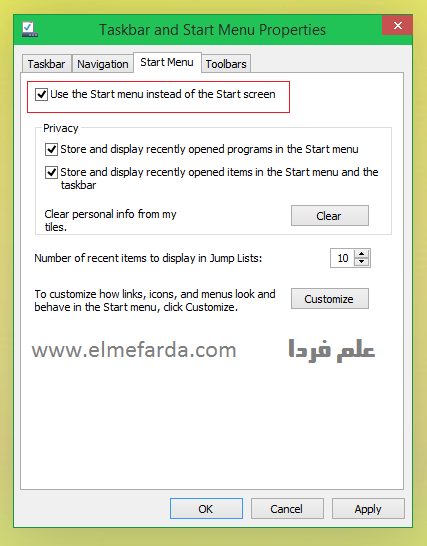

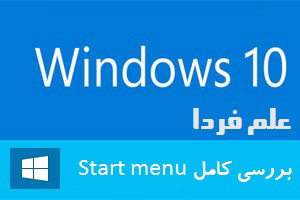


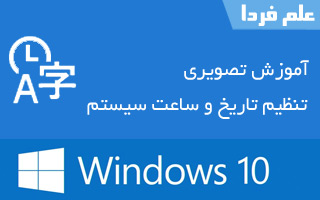






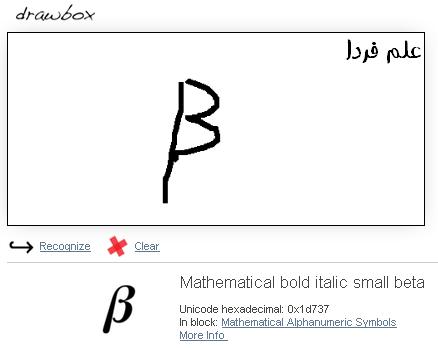


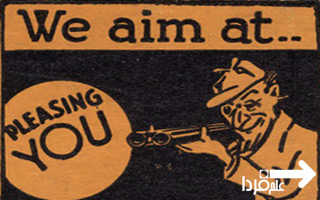


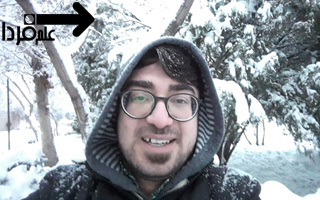







سلام من حالت فول اسکرین استارت در ویندوز 10 رو روشن کردم ولی هرچی خاموش می کنم مثل ثابق نمیشه
چطوری اون پس زمینه منوی استارت رو عوض کردین؟
سلام من ویندوز 10 رو نصب کردم حالا که می خوام مترو را فعال کنم به این آدرسی ک گفتین میرم ولی من نوار start menu رو ندارم فقط 3 تا نوار دارم
با سلام من چن وقتیه که ویندوز 10 نصب کردم و الان به تازگی ها هر کار میکنم دیگه start menu رو نمایش نمی ده به نظرتون باید چیکار کنم ؟؟؟؟؟؟
من که همچین گزینه ای ندارم
با عرض سلام و خسته نباشید
سیستم من ویندوز سون اورجینال داشت که آپگرید شد به ویندوز 10. اولش خیلی خوب بود اما الان ، منوی استارت باز نمیشه . حتی کنار ساعت گزینه natification ، که جدیدآ اضافه شده هم باز نمیشه . .قتی روی آیکن اتصال به اینترنت کلید می کنم باز نمیشه ، حتی از برنامۀ windows 10 manager برای repair و. بررسی کل اجزا سیستم استفاده گردم ولی مشکلی رو پیدا نکرد . واقعاً نمی دونم چی شده ؟ ممنون میشم راهنمایی کنید . با تشکر
سلام
گفتید عادت ریفرش کردن
(هههه) منم هنوز این عادت رو دارم باید یه نظر بدم مایکروسافت این گزینه رو به کلی حذف کنه.
خیلی به درد بخور بود ممنونم
یک عالم تشکر.
موضوع خیلی مفیدی بود.
ممنون از شما ، محبت دارید